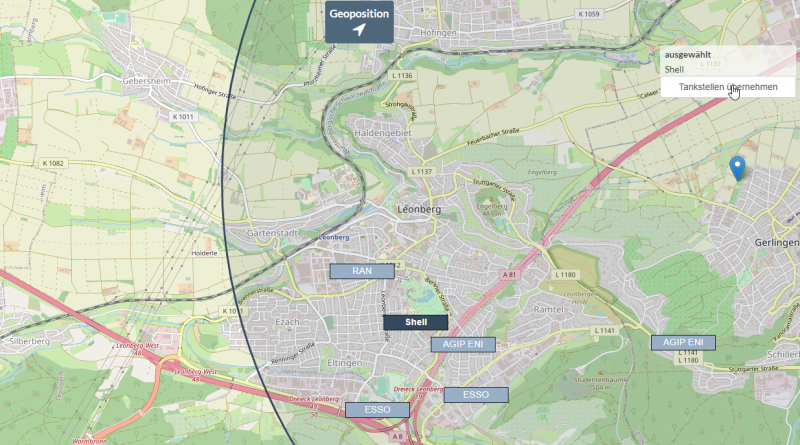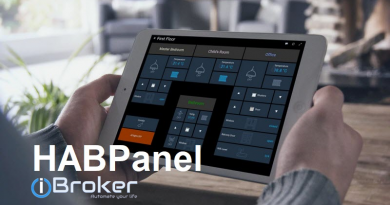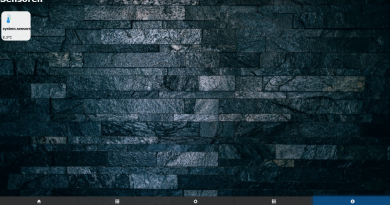Spritpreise in ioBroker integrieren
In diesem Artikel zeige ich Dir, wie Du Spritpreise in ioBroker integrieren kannst.
Mit dem Tankerkönig Adapter kannst Du die Spritpreise von bis zu 10 festgelegten Tankstellen in Deutschland in Deine ioBroker Objekte laden. Der Adapter greift dazu auf die API von www.tankerkoenig.de zu. In diesem Artikel zeige ich Dir die Einrichtung des Adapters sowie die Ermittlung der Tankstellen-IDs.
Im ersten Schritt wechselst Du auf die Ansicht Adapter und suchst nach dem Namen „sprit“. In der Liste der verfügbaren Adapter solltest Du dann direkt den Tankerkönig Spritpreise Adapter finden. Über die Plus-Schaltfläche installieren wir nun den Adapter.
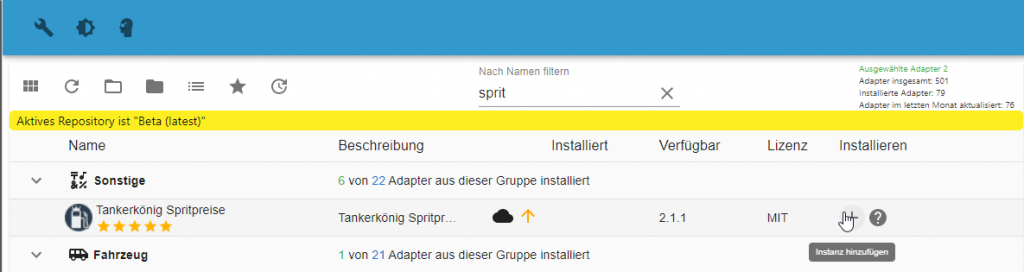
Nach der Installation können wir direkt mit der Konfiguration der Instanz fortfahren. Im ersten Schritt benötigen wir einen Tankerkönig API-Schlüssel. Den API-Schlüssel erhältst Du über die unten markierte Webseite.
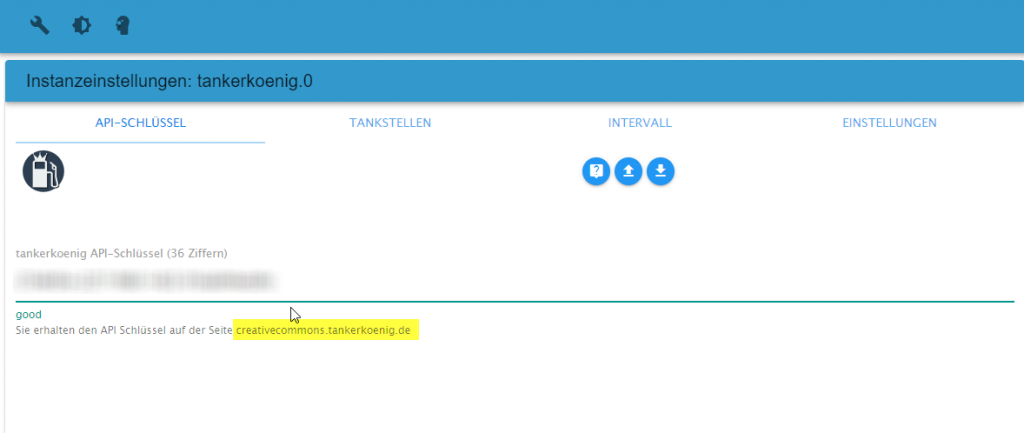
Auf der API-Key Webseite von Tankerkönig gibst Du zunächst Deine E-Mail Adresse ein. Als Verwendung wählst Du HA | ioBroker. Die weiteren Informationen sind hier optional und müssen daher nicht angegeben werden. Akzeptiere dann noch die Nutzungsbedingungen und klicke auf Senden. Den API-Key erhältst Du dann per E-Mail zugesandt.
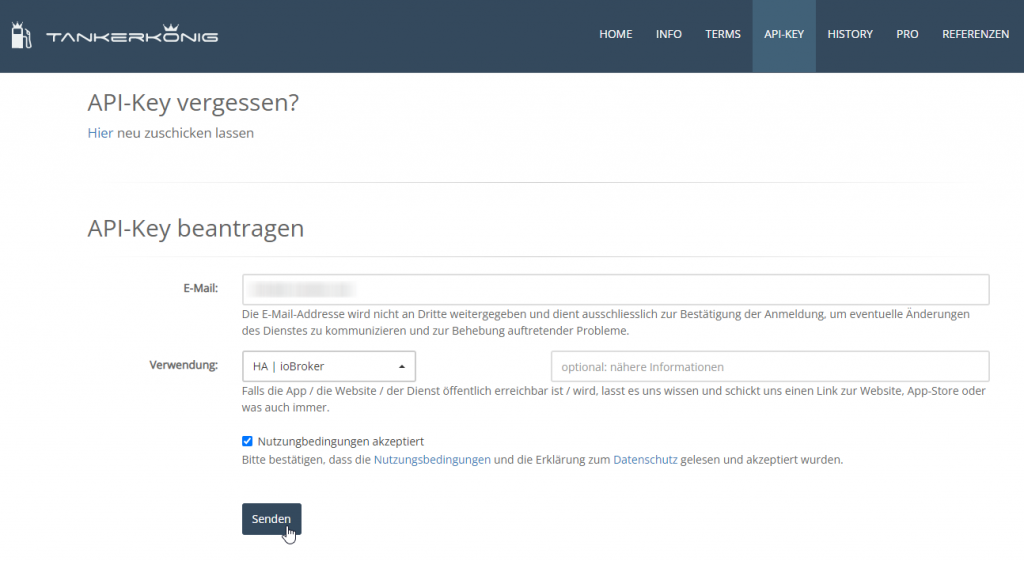
Den API-Schlüssel können wir in der Adapter-Konfiguration in das entsprechende Feld eintragen. Im nächsten Schritt werden wir die Tankstellen hinterlegen, von denen wir die Spritpreise erhalten möchten. Öffne dazu die folgende Webseite:
https://creativecommons.tankerkoenig.de/TankstellenFinder/index.html
Verschiebe nun den blauen Marker an Deinen Ort um somit nur die Tankstellen im Umkreis anzuzeigen. Mit einem Klick auf eine Tankstelle können wir diese dann auswählen um den Tankstellen-Schlüssel zu ermitteln.
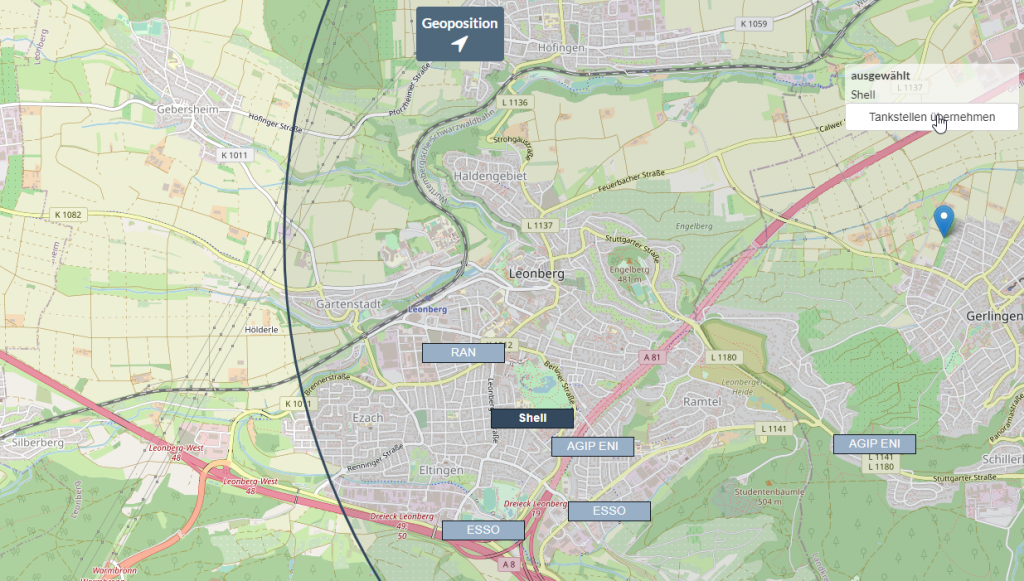
Nach dem Klick auf die Schaltfläche „Übernehmen“ werden die Details der Tankstelle in einem neuen Popup-Fenster dargestellt. Bitte kopiere hier die gelb markierte ID in die Zwischenablage um diese dann im ioBroker Adapter einfügen zu können.
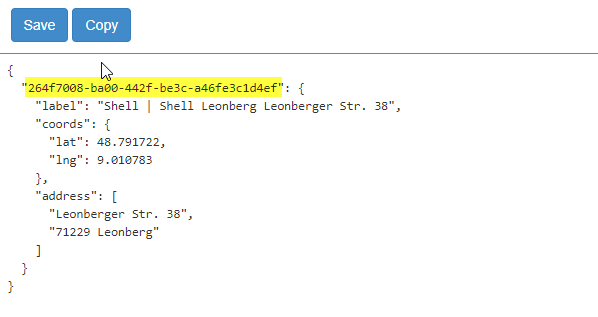
Füge die ID in das entsprechende Feld ein. Zusätzlich kannst Du hier zudem noch einen eigenen Namen vergeben, welcher Dir dann auch in den ioBroker Objekten dargestellt wird.
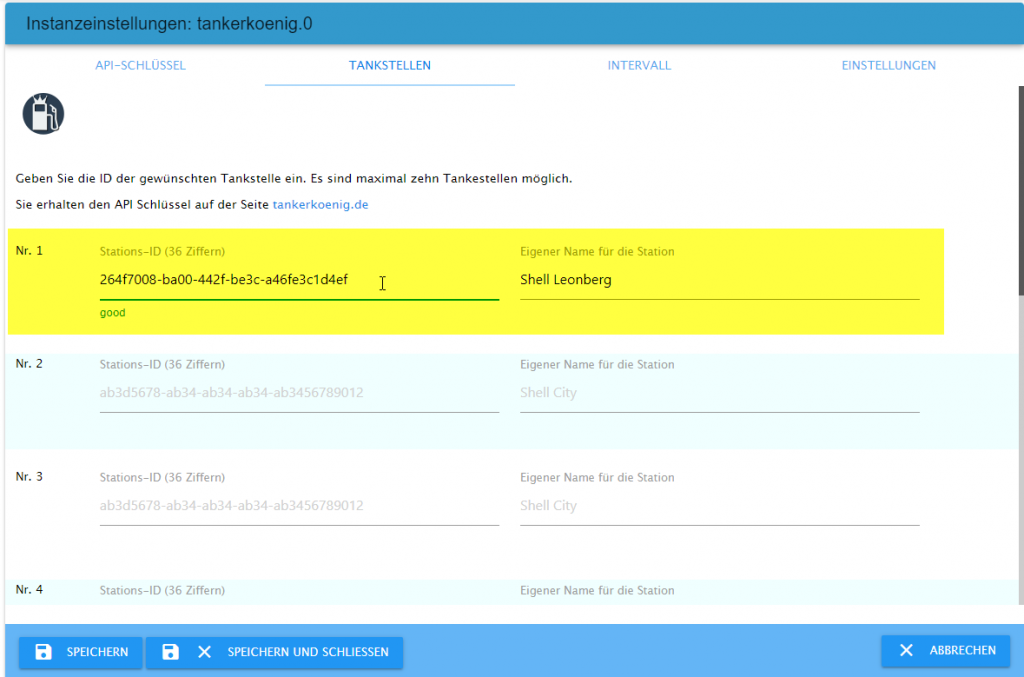
Nach dem Speichern der Konfiguration sowie Start des Adapters werden die Preise der hinterlegten Tankstellen wie folgt dargestellt:
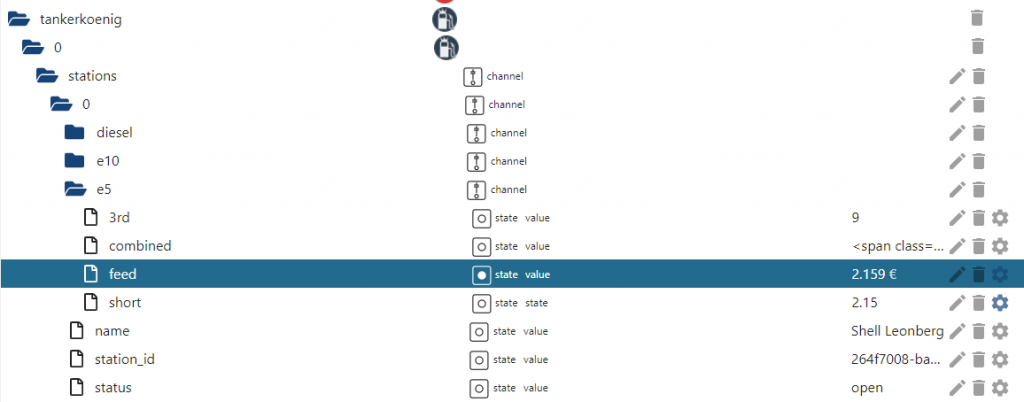
Ich hoffe Dir gefällt der Artikel. Über Kommentare, Anregungen oder Ideen freue ich mich wie immer.